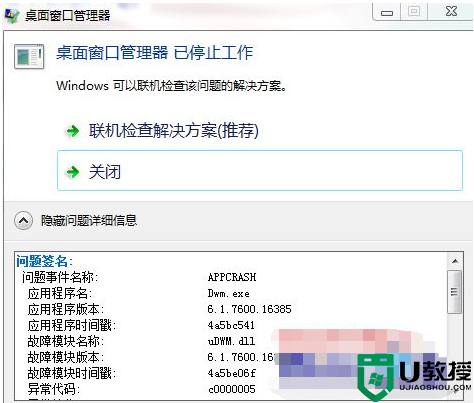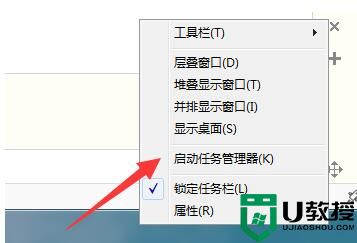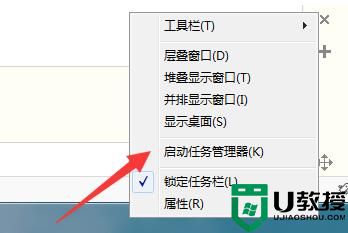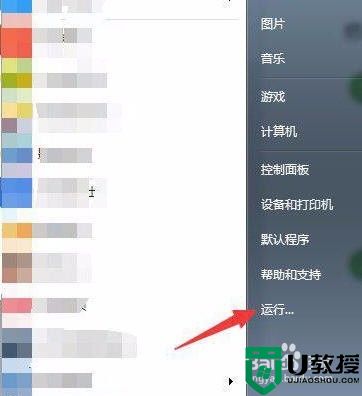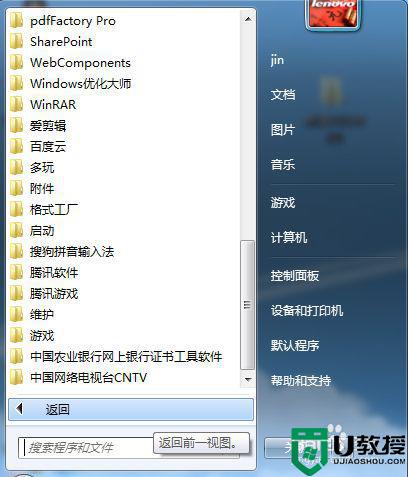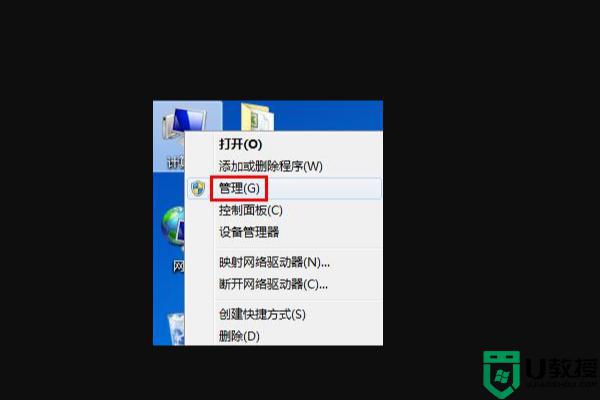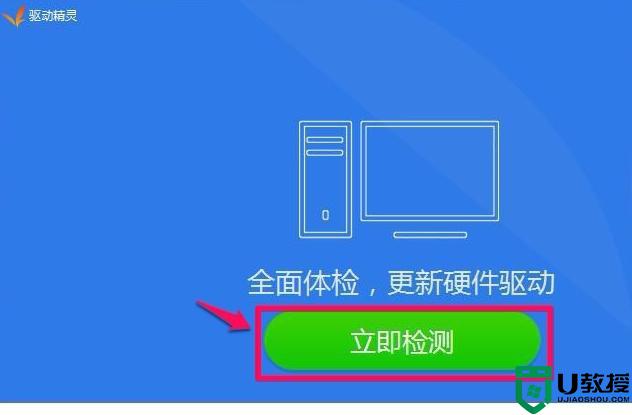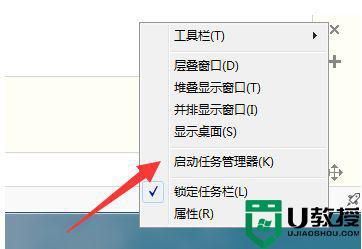win7管理控制台已停止工作怎么解决 win7管理控制台窗口已停止工作解决方法
我们在长时间使用官方win7电脑的过程中,偶尔也会遇到一些系统的故障现状况,其中有小伙伴的win7系统在运行时就出现了管理控制台已停止工作的问题,这让许多用户很是不解,对此win7管理控制台已停止工作怎么解决呢?以下就是小编给大家带来的win7管理控制台窗口已停止工作解决方法。
推荐下载:win7专业版gho
具体方法:
1、按下win+R打开运行命令输入框,输入“msconfig(不含引号)”,然后回车。
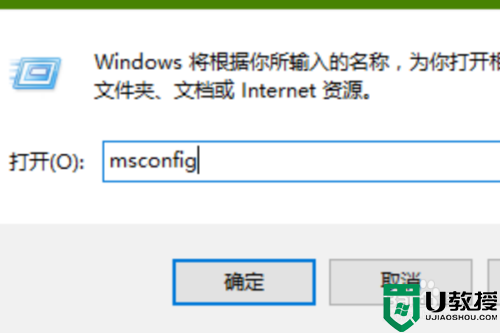
2、在系统配置对话框,点击选择“服务”选项卡,点击勾选底部“隐藏所有的微软服务”,如果有可选项目,点击“全部禁用”。
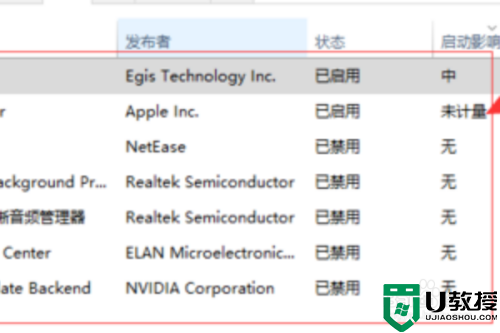
3、右键单击任务栏,打开任务管理器。
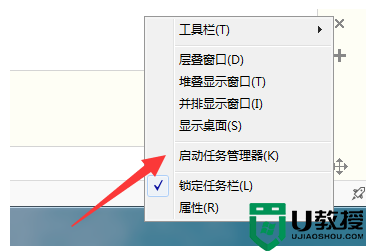
4、任务管理器对话框,点击“启动”选项卡, 如果有可选项目,然后点击底部“全部禁用”。
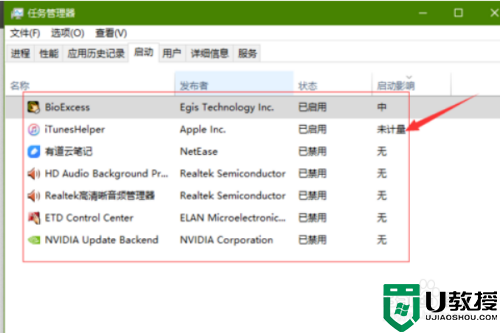
5、重新启动计算机,重启后当弹出“系统配置实用程序”的时候,选中此对话框中的“不再显示这条信息”并点击确定。
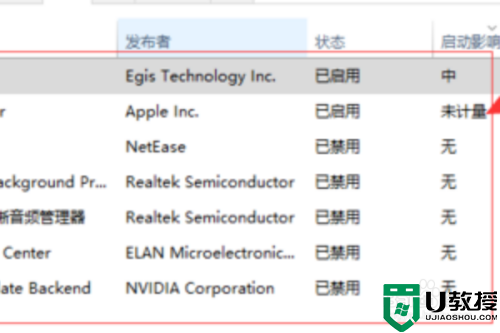
6、重新打开系统配置对话框,在“常规”选项卡上,单击选择“正常启动 - 加载所有设备驱动程序和服务”,然后点击底部“确定”,接下来会提示重启电脑,按照提示操作就可以了。
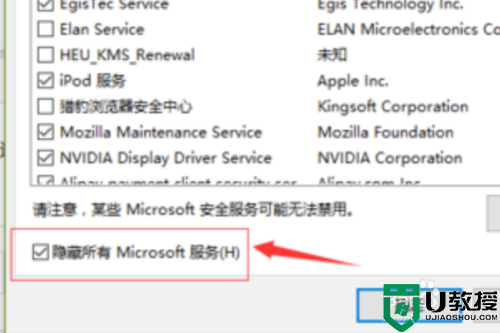
关于win7管理控制台窗口已停止工作解决方法就和大家介绍到这了,有需要的用户就可以根据小编的步骤进行操作了,希望能够对大家有所帮助。